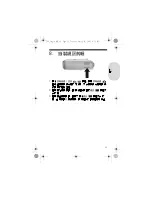Summary of Contents for Photosmart E217
Page 1: ...HP Photosmart E217 E317 Digital Camera Quick Start Guide ...
Page 2: ...TahitiUM book Page 4 Sunday January 4 2004 2 47 PM ...
Page 5: ...3 中文 1 連接腕帶 S 如圖所示 將腕帶套到相機側面的腕帶扣環上 Lee_Jackie_QSG fm Page 3 Tuesday March 29 2005 4 32 PM ...
Page 21: ...3 中文 1 连接相机带 S 如图所示 将相机带套到相机侧面的相机带固定环上 Lee_Jackie_QSG fm Page 3 Tuesday March 29 2005 4 20 PM ...
Page 67: ...TahitiUM book Page 4 Sunday January 4 2004 2 47 PM ...
Page 68: ... 2005 Hewlett Packard Development Company L P Printed in China www hp com L2045 90104 ...